Cách ẩn và khôi phục tin nhắn bị ẩn trên Zalo cho Android và iPhone
Ẩn tin nhắn Zalo là một giải pháp bảo mật tuyệt vời giúp bạn bảo vệ các cuộc trò chuyện riêng tư. Tuy nhiên, không phải ai cũng biết cách ẩn và tìm lại tin nhắn bị ẩn trên Zalo, vì vậy nhiều người đã tìm đến Tripi.vn để được hướng dẫn.
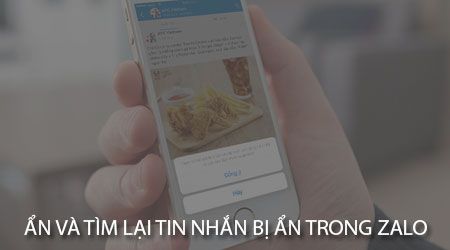
Hướng dẫn ẩn và khôi phục tin nhắn bị ẩn trong Zalo cho Android và iPhone
* Cách ẩn tin nhắn Zalo
Để ẩn tin nhắn Zalo trên điện thoại, bạn chỉ cần thực hiện các bước đơn giản dưới đây:
Bước 1: Mở ứng dụng Zalo, tại giao diện chính, nhấn giữ vào cuộc trò chuyện mà bạn muốn ẩn, như trong hình dưới đây.
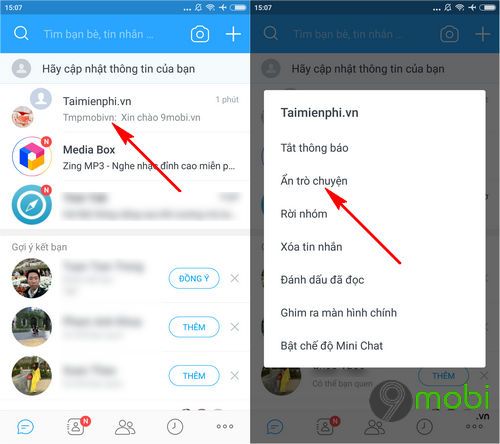
Khi đó, một biểu mẫu sẽ hiện lên trên màn hình, bạn chỉ cần chọn Ẩn trò chuyện như hướng dẫn trong hình.
- Với iPhone, tại giao diện ứng dụng, bạn vuốt cuộc trò chuyện muốn ẩn, sau đó nhấn vào biểu tượng ẩn như trong hình dưới.

Bước 2: Hệ thống sẽ yêu cầu bạn thiết lập mã Pin để bảo vệ tin nhắn ẩn, bạn chọn Đặt mã Pin để tiếp tục.

Tiếp theo, bạn sẽ cần thiết lập mật khẩu gồm 4 chữ số để bảo mật tin nhắn đã ẩn.
Bước 3: Sau khi thiết lập mật khẩu để ẩn tin nhắn Zalo, hệ thống sẽ thông báo rằng việc ẩn cuộc trò chuyện đã hoàn tất trên cả Android và iPhone.

* Cách khôi phục tin nhắn bị ẩn trong Zalo
Để tìm lại tin nhắn đã bị ẩn trong Zalo, bạn chỉ cần làm theo các bước dưới đây:
Bước 1: Tại màn hình chính của Zalo, chọn mục Tìm kiếm và nhập tên người hoặc nhóm mà bạn đã ẩn tin nhắn trước đó, như minh họa trong hình dưới.

Tiếp theo, nhấn vào kết quả tìm kiếm mà hệ thống Zalo đã trả về, sau đó bạn sẽ được yêu cầu nhập lại mật khẩu đã thiết lập khi ẩn trò chuyện, như trong hình trên.
Bước 2: Khi mật khẩu được xác nhận, bạn sẽ tiếp tục truy cập vào giao diện cuộc trò chuyện đã bị ẩn. Tại đây, hãy nhấn vào biểu tượng dấu ba chấm ở góc phải màn hình.

Cuối cùng, để khôi phục tin nhắn bị ẩn, bạn chỉ cần tìm và chọn Bỏ ẩn trò chuyện, sau đó xác nhận Có để tin nhắn được phục hồi trên Zalo.
Vậy là chúng ta đã hoàn thành hướng dẫn cách ẩn và khôi phục tin nhắn bị ẩn trong Zalo trên Android và iPhone. Dù chỉ là vài thao tác đơn giản, tính năng này lại rất hữu ích trong việc bảo vệ những thông tin quan trọng mà bạn không muốn ai biết trên điện thoại của mình.
Ngoài ra, để tránh mất mát dữ liệu do xóa nhầm tin nhắn, Zalo hiện đã cung cấp tính năng tự động sao lưu tin nhắn trên cả iPhone và Android. Tự động sao lưu tin nhắn Zalo giúp bạn bảo vệ dữ liệu của mình, ngay cả khi thay đổi thiết bị hay vô tình xóa nhầm tin nhắn.
https://Tripi.vn/cach-an-va-tim-lai-tin-nhan-bi-an-trong-zalo-tren-android-iphone-22663n.aspx
Đối với người dùng iOS, nhiều bạn đang thắc mắc về cách ẩn tin nhắn trên iPhone để tránh lộ thông tin quan trọng từ màn hình khóa. Nếu bạn cũng đang tìm hiểu cách ẩn tin nhắn trên iPhone, Tripi.vn sẽ giải đáp những câu hỏi này trong bài viết dưới đây.
Có thể bạn quan tâm

Hướng dẫn chi tiết cách tắt hoặc xóa dòng Test Mode trên Windows 10

Hướng dẫn chi tiết cách kiểm tra Driver máy tính trên Windows 10

Hướng dẫn tải Windows 10 trực tiếp từ Microsoft

Top 5 Địa Chỉ Uy Tín Dạy Gội Đầu Dưỡng Sinh Tại Hà Nội

5 Địa chỉ tin cậy mua Sách Giáo Khoa (SGK) chính hãng tại TP.HCM


